Microsoft Visual C ++ 런타임 라이브러리 오류 r6025는 Visual C ++ 라이브러리를 사용하는 소프트웨어를 실행할 때 Windows 플랫폼에서 발생합니다.
소프트웨어가 유효하지 않은 호출 컨텍스트가있는 순수 가상 함수를 호출하면 " 런타임 오류! "라는 오류 메시지가 나타날 수 있습니다 . 프로그램 : C : Program FilesR6025 - 순수 가상 함수 호출. "이것은 소프트웨어를 고장 나게하는 런타임 오류이며, 이 문제를 해결할 수있는 몇 가지 해결책입니다.
Microsoft 시각 오류 r6025를 해결하는 방법
- 시스템 파일 검사
- Microsoft NET Framework 3.5 복구
- Visual C ++ 재배포 가능 패키지 설치
- 클린 부팅 Windows
- 정크 파일 지우기 및 소프트웨어 다시 설치
1. 시스템 파일 검사
런타임 오류는 종종 손상된 시스템 파일 때문일 수 있습니다. 따라서 시스템 파일 검사기를 실행하면 관련 시스템 파일을 복구하고이 문제를 해결할 수 있습니다. 다음과 같이 SFC 스캔을 실행할 수 있습니다.
- Win + X hokey를 누르고 Win + X 메뉴에서 명령 프롬프트 (관리자) 를 선택하십시오.
- 'Dismissive / Online / Cleanup-image / Restore health'를 입력하고 Enter 키를 눌러 SFC 검색을 실행하십시오.
- 그런 다음 'sfc / scannow'를 입력하고 Return 키를 눌러 SFC 검색을 실행하십시오.

- SFC 스캔은 20-30 분 정도 소요될 수 있습니다. 명령 프롬프트에 WRP가 일부 파일을 복구했다고 표시되면 Windows OS를 다시 시작하십시오.
2. Microsoft .NET Framework 3.5 복구
- Microsoft .NET Framework 설치를 복구해야 할 수도 있습니다. 이를 위해 Win key + R 키보드 단축키를 누르고 Run에 'appwiz.cpl'을 입력 한 후 OK 버튼을 누릅니다.
- 프로그램 및 기능 탭에서 Windows 기능 사용 / 사용 안 함을 클릭하여 바로 아래 창을 엽니 다.

- 이제 NET Framework 3.5 확인란의 선택을 취소하고 확인 버튼을 누릅니다.
- Windows OS를 다시 시작하십시오.
- Windows 기능 창을 다시 엽니 다.
- NET Framework 3.5 확인란을 선택하고 확인 버튼을 클릭하십시오.
- 그런 다음 바탕 화면이나 랩톱을 다시 시작하십시오.
3. Visual C ++ 재배포 가능 패키지 설치
랩톱 또는 데스크톱에 Visual C ++ 재배포 가능 패키지 및 소프트웨어에 필요한 런타임 구성 요소가 누락 된 경우 일 수 있습니다. 그것들은 대개 Windows에 자동으로 설치됩니다.
프로그램 및 기능 탭에는 설치된 Visual C ++ 패키지가 바로 아래 스냅 샷과 같이 나열됩니다.
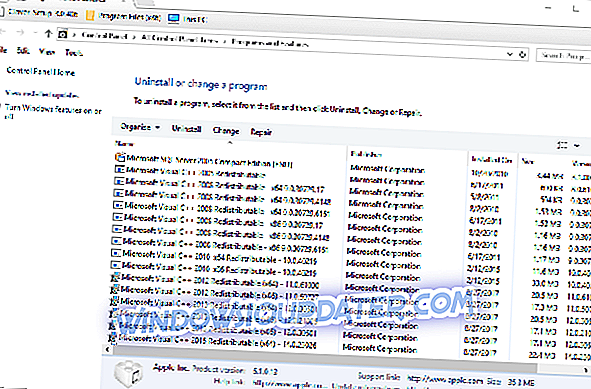
바탕 화면이나 랩톱에 C + + 재배포 가능 패키지가없는 경우 수동으로 32 비트 및 64 비트 버전을 설치할 수 있습니다. 32 비트 Windows 플랫폼에 32 비트 패키지를 추가해야합니다. 다음 웹 사이트 페이지에서 최신 Visual C ++ 재배포 가능 패키지를 다운로드 할 수 있습니다.
- Microsoft Visual C ++ 재배포 가능 패키지 2017
- Microsoft Visual C ++ 2015 재배포 가능 패키지
- Microsoft Visual C ++ 2013 재배포 가능 패키지
- Microsoft Visual C ++ 2012 재배포 가능 업데이트 4
- Microsoft Visual C ++ 2010 재배포 가능 패키지 (x86)
4. 클린 부팅 윈도우
오류 r6025는 바이러스 백신 및 시스템 유지 관리 소프트웨어 충돌로 인한 것일 수 있습니다. 그렇지 않은 경우를 대비하여 Microsoft 이외의 모든 서비스를 사용하지 않도록 설정할 수 있습니다. 선택 부팅은 클린 부팅으로 소프트웨어 충돌을 해결할 수 있습니다.
- 먼저 '실행'에 'msconfig'를 입력하여 MSConfig를 엽니 다. OK 버튼을 누르면 바로 아래에 창이 열립니다.
- 아직 선택하지 않은 경우 일반 탭의 선택적인 시작 옵션을 선택합니다.
- 바로 아래에 표시된 서비스 탭을 선택하십시오.

- 모든 Microsoft 서비스 숨기기 옵션을 선택합니다.
- 모든 서비스를 중지하려면 모두 사용 안함 버튼을 누릅니다.
- Apply (적용) 및 OK (확인) 버튼을 누릅니다 .
- 그런 다음 시스템 구성 대화 상자에서 다시 시작 옵션을 선택하십시오.
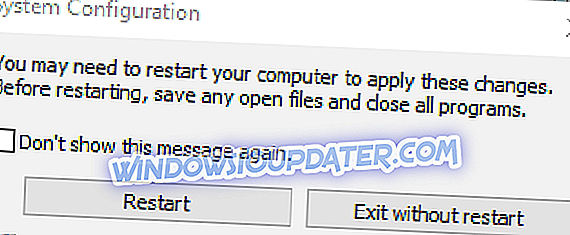
5. 정크 파일 지우기 및 소프트웨어 재설치
정크 파일을 지우고 r6025 오류를 반환하는 프로그램을 다시 설치하면 문제가 해결 될 수 있습니다. 프로그램을 다시 설치하기 전에 정크 파일을 지우십시오. 이것은 Windows에서 정크 파일을 지우고 소프트웨어를 다시 설치할 수있는 방법입니다.
- 먼저 '실행'에 'appwiz.cp'를 입력하여 프로그램 및 기능 탭을 엽니 다.
- 제거 할 소프트웨어를 선택하고 제거 버튼을 누릅니다. 그런 다음 예 버튼을 눌러 확인하십시오.

- 그런 다음 실행에 'cleanmgr'을 입력하십시오. OK (확인) 단추를 누릅니다.
- 일반적으로 C 드라이브가 될 프로그램을 설치 한 드라이브를 검색하려면 선택하십시오.
- 바로 아래에있는 디스크 정리 창에서 모든 파일 확인란을 선택하십시오.

- 선택한 파일 범주를 지우려면 확인 버튼을 누르고 파일 삭제를 누릅니다.
- 정크 파일을 지운 후에 Windows를 다시 시작하십시오.
- 그런 다음 제거한 소프트웨어를 다시 설치하십시오.
- 또한 사전 설치된 소프트웨어에 사용할 수있는 업데이트가 있는지 확인하십시오.
그것들은 여분의 제 3 자 유틸리티 소프트웨어를 필요로하지 않는 오류 r6025에 대한 몇 가지 잠재적 수정 사항입니다.
위의 해결 방법 외에도 레지스트리 클리너 및 시스템 파일 복구 도구를 사용하여 오류 r6025를 해결할 수있는 수많은 타사 시스템 최적화 소프트웨어가 있습니다. PC 수리 키트에 대한 자세한 내용은이 소프트웨어 안내서를 참조하십시오.







